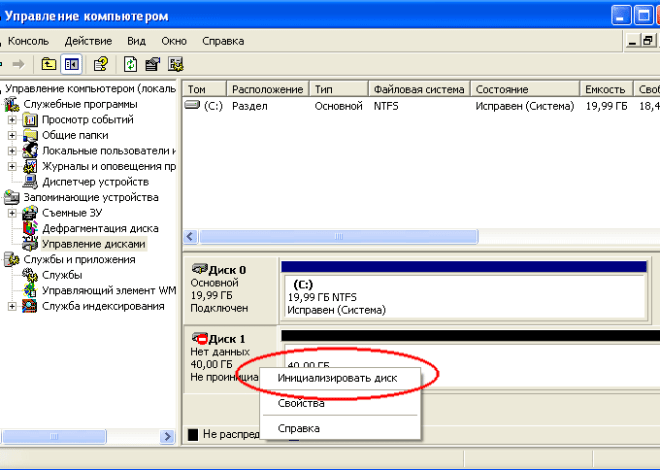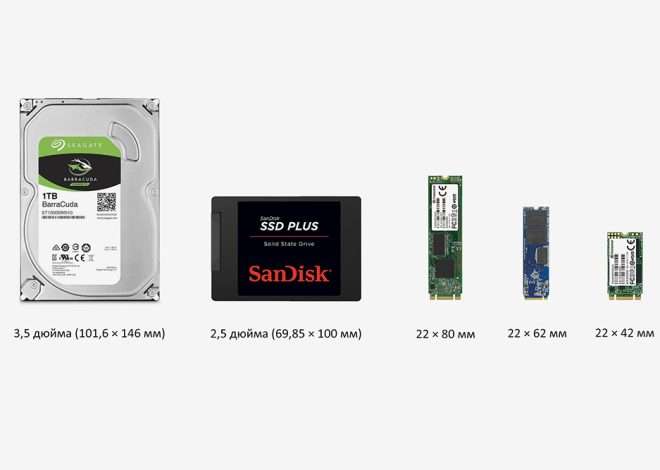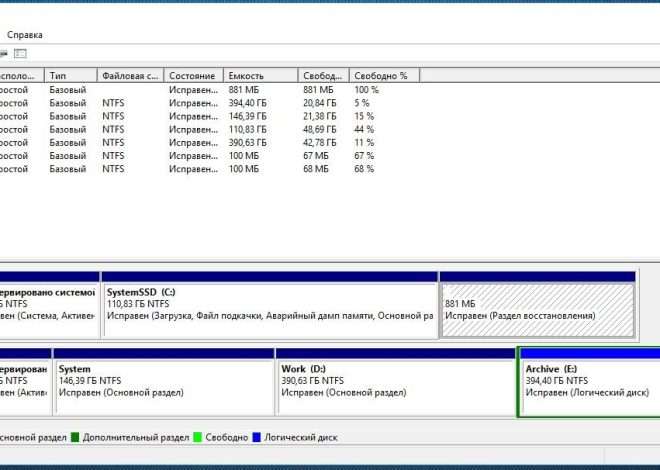Что находится на новом жестком диске
Приобретение нового жесткого диска – это всегда волнительное событие. Мы представляем себе огромные просторы для хранения данных, но что же на самом деле находится на этом, казалось бы, пустом пространстве? На самом деле, даже абсолютно новый диск содержит определенную информацию, необходимую для его работы. Давайте разберемся, какие данные присутствуют на новом жестком диске и как они влияют на его функционирование.
Физическая структура и низкоуровневое форматирование
Прежде всего, необходимо понять, что физически жесткий диск – это сложная механическая система. Он состоит из вращающихся дисков (платтеров), на которых записана информация, магнитных головок для чтения и записи, и контроллера, управляющего всем процессом. Перед тем как диск попадает к потребителю, производитель выполняет низкоуровневое форматирование. Этот процесс создает служебные области на диске, которые не видны обычному пользователю, но необходимы для корректной работы.
Служебные области жесткого диска
Служебные области содержат важнейшую информацию о физической структуре диска: разметку дорожек и секторов, таблицы соответствия физических и логических адресов, а также данные о состоянии диска. Эта информация позволяет операционной системе корректно обращаться к данным, записанным на диске; Любое повреждение этих областей может привести к полной неработоспособности диска.
Таблица разделов (MBR или GPT)
В зависимости от типа таблицы разделов (Master Boot Record ⎯ MBR или GUID Partition Table ‒ GPT), на новом диске может быть либо одна, либо несколько таблиц разделов. Эти таблицы определяют, как физическое пространство диска разделено на логические разделы. Наличие или отсутствие разделов зависит от производителя и настроек, но обычно новый диск поставляется без предварительно созданных разделов, а значит, не содержит пользовательских данных.
Программное обеспечение и драйверы
На самом деле, на новом жестком диске нет никаких предустановленных программ или файлов, доступных пользователю. Диск является чистым носителем информации, готовым для записи. Однако, некоторые производители могут размещать на диске служебные утилиты, необходимые для диагностики и обслуживания диска. Эти утилиты, как правило, скрыты и не видны в проводнике операционной системы. Они доступны только через специальные средства диагностики.
Подготовка жесткого диска к использованию
Перед тем как начать использовать новый жесткий диск, его необходимо подготовить. Этот процесс включает в себя несколько шагов:
- Выбор операционной системы: Необходимо решить, какую операционную систему вы будете устанавливать на новый диск.
- Разбиение диска на разделы: Используя утилиту управления дисками операционной системы, необходимо разбить диск на логические разделы, определив их размер и назначение (например, для операционной системы, данных, программ). Это важный этап, требующий внимательности.
- Форматирование разделов: После создания разделов их необходимо отформатировать в файловой системе, совместимой с вашей операционной системой (например, NTFS для Windows или ext4 для Linux). Это создает структуру данных на диске, необходимую для работы с файлами.
- Установка операционной системы: После форматирования можно приступать к установке операционной системы на выбранный раздел.
Возможные проблемы с новым жестким диском
Даже новый жесткий диск может иметь дефекты. Хотя это случается редко, некоторые сектора диска могут быть повреждены или нечитаемыми. Производители обычно проводят тестирование дисков перед отправкой, но иногда дефекты могут остаться незамеченными. Если вы обнаружили проблемы с новым жестком диском, например, ошибки при чтении или записи данных, следует обратиться в службу поддержки производителя.
Сравнение HDD и SSD
Современный рынок предлагает два основных типа жестких дисков: HDD (Hard Disk Drive) и SSD (Solid State Drive). HDD – это традиционные механические диски, описанные выше. SSD – это твердотельные накопители, использующие флеш-память для хранения данных; SSD значительно быстрее HDD, имеют более высокую надежность и потребляют меньше энергии. Однако, SSD обычно дороже HDD.
Преимущества SSD
- Высокая скорость чтения и записи данных.
- Низкое энергопотребление.
- Высокая надежность (меньше подвержены механическим повреждениям).
- Тихая работа (отсутствие движущихся частей).
Недостатки SSD
К недостаткам SSD можно отнести более высокую стоимость по сравнению с HDD, ограниченное количество циклов записи и потенциальную потерю данных при выходе из строя контроллера.
Выбор жесткого диска
Выбор жесткого диска зависит от ваших потребностей и бюджета. Если вам нужна большая емкость хранения данных по доступной цене, HDD – хороший выбор. Если скорость работы и надежность являются приоритетом, следует отдать предпочтение SSD. При выборе диска также следует учитывать его интерфейс (SATA, NVMe), скорость вращения шпинделя (для HDD), емкость и производителя.
Оптимизация работы жесткого диска
Для обеспечения долговечности и оптимальной работы жесткого диска необходимо соблюдать несколько рекомендаций. Регулярное дефрагментирование (для HDD) или очистка от неиспользуемых файлов помогает улучшить производительность. Важно также избегать ударов и перегрева диска. Не стоит выключать компьютер, когда диск активно используется, так как это может привести к повреждению данных.
Правильный уход за жестким диском и понимание его структуры помогут продлить срок его службы и обеспечить надежное хранение ваших данных. Не стоит забывать о регулярном резервном копировании важной информации, это поможет избежать потери данных в случае непредвиденных ситуаций. Знание того, что находится на новом жестком диске, даже на самом базовом уровне, позволит вам более эффективно использовать его возможности.
Описание: Полное руководство о том, что находится на новом жестком диске, включая физическую структуру и подготовку к использованию. Узнайте о различиях между HDD и SSD.